
iPhone 打開「檔案」App 就能掃描文件預設是自動模式,將文件放在景觀窗(相機鏡頭)會自動拍照、剪切影像,可連續掃描儲存為一個 PDF 檔案。
iPhone 掃描文件:
iPhone 打開「檔案」App 點擊右上角功能鍵(⋯)有內建「掃描文件」功能,點選會打開相機並提示將文件放在觀景窗,預設是自動模式。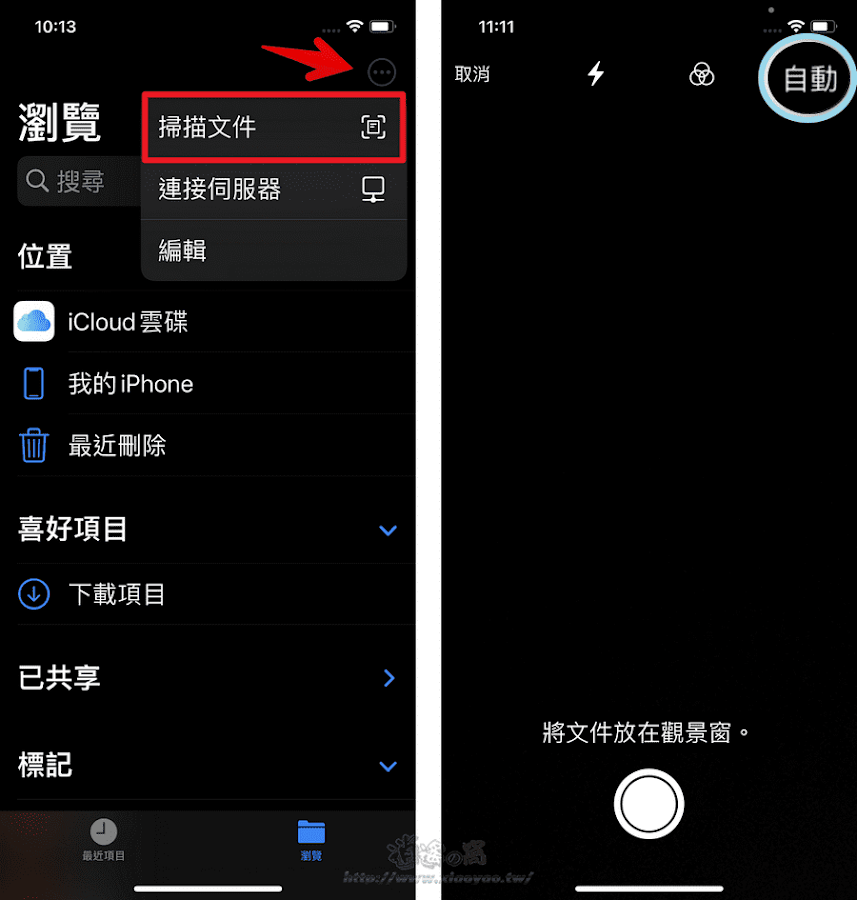
將鏡頭對準證件或紙本文件會有辨識影像的方框,自動模式不用按下拍照鍵,當影像辨識完成後會自動拍照(有音效)和剪切出文件影像。

掃描完成會在左下角看到縮圖,可繼續掃描下一個檔案或檢視影像、儲存檔案,按下「儲存」會返回檔案 App 主畫面可選擇存檔位置。

檢視影像時有剪切、濾鏡和旋轉三項編輯功能,按下「完成」保存編輯動作,若是連續掃描多份文件可逐一檢視影像。

如果自動掃描遲遲偵測不到文件影像或是覺得太過快速,可以切換「手動」掃描,按下拍照鍵會進入剪切功能,拖曳四個角落來選取要保留的影像。

儲存檔案會是 PDF 格式,連續掃描會將多個影像儲存為一個 PDF 文件,每個影像是一個頁面,不同文件要分別產生一個 PDF 就要先存檔再掃瞄。

有多頁(張)紙本文件需要產生電子檔,以自動模式掃描會相當方便,鏡頭對文件就完成掃描。

延伸閱讀:


0 留言